كيفية إسترداد الملفات المحذوفة مؤخرًا من جهاز الكمبيوتر؟
إقرأ هذه المقالة لمعرفة كيفية إسترداد الملفات المحذوفة بإستخدام أدوات Windows المضمنة أو برنامج إسترداد البيانات.

- كيف يعمل تخزين البيانات
- كيف يعمل حذف البيانات
- كيف تسترجع الملفات الممسوحة
- مساعدة إضافية في إستعادة الملفات المحذوفة
- أسئلة وأجوبة
- التعليقات
مع تقدم أجهزة الكمبيوتر، تم إستخدام جميع المعلومات تقريبًا وتخزينها في صيغة رقمية، وتزايدت أهمية ضمان حفظها آلاف المرات. الحذف عن طريق الخطأ، وفشل في النظام غير المتوقع، وهجمات البرامج الضارة، والتنسيق العرضي وما إلى ذلك – قد تكون قائمة من الأسباب المحتملة التي تؤدي إلى فقدان المعلومات المهمة طويلة جدًا. هذا هو السبب في أن مسألة الطرق الممكنة لإستعادة الملفات المحذوفة من أجهزة كمبيوتر المستخدمين مهمة للغاية. ولكن قبل المتابعة، نود أن نشير إلى أن إستعادة الملفات المحذوفة من القرص الصلب أو بطاقة الذاكرة أو محرك أقراص USB أو أي جهاز تخزين آخر أمر ممكن ويمكن أن يكون ناجحًا.
بالطبع، لا يمكننا ضمان إمكانية إسترداد الملفات المحذوفة عن طريق الخطأ بنسبة 100٪. ومع ذلك، هناك فرص كبيرة لإستعادة ملفاتك خاصةً إذا تم حذفها مؤخرًا فقط. قبل المضي قدمًا، من الجيد التوقف وشرح كيفية تخزين الملفات وحذفها.
كيف يعمل تخزين البيانات

لفهم عملية حذف ملف بشكل أفضل، يجب أن تتعرف أولاً على كيفية تخزين الملف على جهاز تخزين البيانات. يتم تخزين جميع البيانات الموجودة على القرص الصلب لجهاز الكمبيوتر في ملفات ومجلدات في شكل منظم بشكل صارم. يتم تقسيم القرص الصلب للكمبيوتر الشخصي في البداية إلى مسارات مقسمة بدورها إلى قطاعات (مناطق مرقمة من القرص الصلب مصممة لتخزين البيانات). لكل قطاع حجمه الذي يمكن تعديله ضمن حدود معينة عند تهيئة القرص الصلب و إختيار نظام الملفات. حجم المقطع الأدنى هو 512 بايت.
يحتوي كل ملف تكتبه على القرص الصلب للكمبيوتر أيضًا على حجم معين يتجاوز حجم القطاع بشكل كبير وبالتالي يشغل عددًا معينًا من القطاعات على المسار. لا توجد هذه القطاعات دائمًا بجوار بعضها البعض ولكن يمكن أن تتناثر على مسارات قرص مختلفة. في لحظة كتابة الملف، يقوم نظام التشغيل بإنشاء علامات ملف حيث يحتفظ بمعلومات عن موقع الملف وحجمه والبيانات المهمة الأخرى. عندما يقوم المستخدم بتوجيه الملف، يقوم نظام التشغيل بجمع المعلومات من قطاعات الملف ويزود المستخدم بالملف الضروري، إستنادًا إلى بيانات علامة الملف.
كيف يعمل حذف البيانات

عندما يقوم المستخدم بحذف ملف بأي طريقة يريدها (بطريقة عادية أو بشكل دائم)، يقوم نظام التشغيل فقط بإزالة علامة الملف ثم وضع علامة عليها كمساحة حرة مناسبة لكتابة بيانات جديدة هناك. في الواقع، لا تزال جميع معلومات المستخدم الموجودة في الملف سليمة وعلى القرص الصلب.
عندما يحتاج نظام التشغيل إلى كتابة ملف جديد، فإنه يتحقق من مساحة القرص لتوافر الخلايا الحرة. الآن الخلايا التي لا تزال تحتفظ بالمعلومات من الملف المحذوف تعتبر أيضًا مجانية. بإتباع منطقه، يقوم نظام التشغيل بالكتابة فوق الخلايا الحرة ببيانات جديدة. وبطبيعة الحال، يمكن أيضًا إستخدام الخلايا التي لا تزال تحتوي على بيانات من الملف المحذوف في الكتابة فوق البيانات من ملف جديد. حتى يتم الكتابة فوق الخلية، تظل جميع البيانات الموجودة بداخلها (حتى إذا تم وضع علامة عليها كمحذوفة) متاحة للإسترداد الكامل بإستخدام برنامج متخصص لإسترداد البيانات.
الآن بعد أن عرفت بعض الجوانب المحددة، سيكون من الأسهل فهم عملية الإسترداد. إتبع الإرشادات أدناه لتحسين فرصك في إستعادة الملفات المحذوفة من جهاز التخزين الخاص بك.
كيف تسترجع الملفات الممسوحة

🔥 How to Recover Files Deleted From Windows Recycle Bin or With Shift + Del in 2021 ⚕️
تقترح عملية إستعادة الملفات المحذوفة إتخاذ سلسلة معينة من الإجراءات حتى يتم إسترداد الملفات. سنركز على المراحل الرئيسية التي عليك إنجازها لتحقيق النتيجة المرجوة. بعد كل خطوة، من المنطقي التحقق مما إذا كان قد تم إسترداد الملفات أم لا. خلاف ذلك، إنتقل إلى الخطوة التالية.
مدة الإسترداد المتوقع: إعتمادًا على مقدار الوقت المنقضي منذ حذف الملف، وعدد مرات إفراغ سلة المحذوفات، وموقع الملفات المحذوفة، وحجم ذاكرة جهاز التخزين وبعض العوامل الأخرى، يمكن أن يستغرق إسترداد الملفات من بضع دقائق إلى عدة ساعات أو حتى أكثر.
الخطوة 1. توقف عن إستخدام جهاز الكمبيوتر الخاص بك!

بالإضافة إلى الإجراء المحدد الذي سنصفه لاحقًا، فإن أول شيء يجب عليك فعله هو التوقف عن إستخدام القرص الذي يحتوي على الملف المحذوف لمنع الكتابة فوقه.
- كما ذكرنا من قبل، فإن الملفات المحذوفة هي في الواقع مخفية فقط عن أعين المستخدم ولكنها لا تزال متاحة للإسترداد. الطريقة الوحيدة للإختفاء عن الملف الذي تريد إستعادته هي الكتابة فوق المساحة الفعلية التي يشغلها على القرص. هذا هو السبب في محاولة تجنب أو تقليل عدد عمليات الكتابة التي يمكن أن يكون لها مثل هذه النتائج إلى الحد الأدنى.
- قم بإلغاء الأنشطة المكثفة مثل تثبيت البرامج أو تنزيل أو بث الموسيقى أو الفيديو وما إلى ذلك. ليس بالضرورة أن تستبدل هذه الأنشطة ملفك ولكن ستزداد فرص فقده إلى الأبد بشكل كبير.
- إن أمكن، قم بتقليل الوقت (عدد الحالات لمعالجة جهاز التخزين وتنفيذ عمليات معينة) من لحظة حذف الملف حتى بداية عملية الإسترداد. على سبيل المثال، بعد حذف ملف على جهاز تخزين لم تستخدمه لفترة طويلة ولكن بعد وصله، تبدأ عملية الإسترداد. تبلغ فرص إسترداد مثل هذا الملف 100٪ تقريبًا لأن النظام لم يستخدم الجهاز ولم يتمكن من محوه عن طريق الكتابة فوقه. هذا الشرط مناسب بشكل خاص للملفات الكبيرة. أثناء تخزينها، يمكن لنظام التشغيل وضع أجزاء من الملف في قطاعات مختلفة في جميع أنحاء القرص الفعلي مما يزيد من فرصة الكتابة فوقها أثناء الإستخدام الإضافي.
الخطوة 2. إستعادة الملفات المحذوفة من سلة المحذوفات
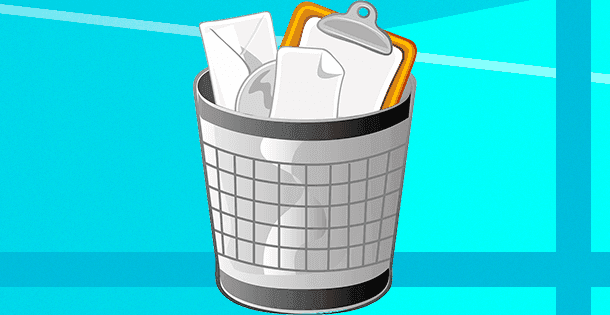
هذا هو الدليل الأول الذي يجب الإنتباه إليه. في الإعداد العادي لنظام التشغيل Windows ، يكون الخيار الإفتراضي هو حذف الملفات إلى سلة المحذوفات. إذا لم تقم بتغيير إعدادات حذف الملف، فهناك فرص كبيرة في العثور على الملف المحذوف في حالة مثالية في سلة المحذوفات. ومع ذلك، إذا قمت بتفعيل الخيار “لا تنقل الملفات إلى سلة المحذوفات. قم بإزالة الملفات فور حذفها” ، أو قمت بإفراغ سلة المحذوفات مسبقًا، قم بالإنتقال إلى العنصر التالي من هذا الدليل في الحال.
قم بفتح سلة المحذوفات بأي طريقة تريدها وإبحث عن الملف المحذوف. إنقر بزر الماوس الأيمن فوقه و إختر الإستردادمن القائمة. سيتم نقل الملف من سلة المحذوفات إلى آخر دليل تم تخزينه فيه قبل حذفه. إذا وجدت ملفك المحذوف وتمكنت من إستعادته، فهذا كل شيء، نهاية سعيدة. إذا كنت لا ترى ملفك بين الملفات في سلة المحذوفات، فإتبع المزيد من الإرشادات في هذا الدليل.
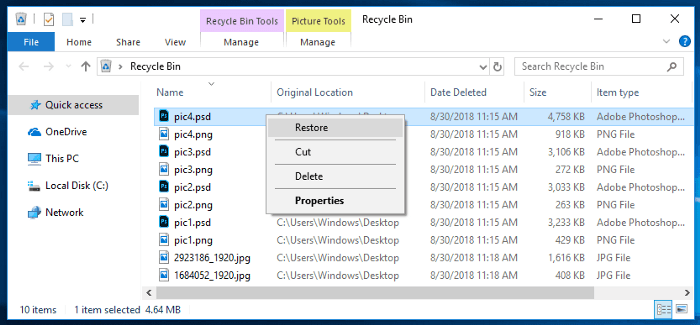
تذكير: لا يتم الإحتفاظ بالملفات التي تحذفها من بطاقات الذاكرة أو محركات أقراص USB أو الأقراص الصلبة الخارجية من أي نوع أو موارد الشبكة مطلقًا في سلة المحذوفات ويتم حذفها دائمًا بشكل دائم. ينطبق هذا الشرط تمامًا على أجهزة مثل الهواتف الذكية وأجهزة المساعد الرقمي الشخصي. بالمناسبة، غالبًا ما تتم إزالة الملفات الكبيرة جدًا على الفور دون إستخدام سلة المحذوفات، بغض النظر عن موقعها الأصلي.
يمكنك قراءة المزيد حول خصائص سلة المحذوفات وخصائص إستخدامها في مقالتنا: الملفات المرسلة إلى سلة المحذوفات: كيفية عرضها أو إستعادتها أو حذفها بشكل دائم..
الخطوة 3. إستخدم برنامج إسترداد الملفات المجاني

في هذه المرحلة، ستحتاج إلى إستخدام برنامج طرف ثالث. بإستخدام محركات البحث على الإنترنت، يمكنك العثور على بعض برامج إستعادة الملفات المجانية. تتمتع جميع التطبيقات المجانية تقريبًا بوظائف متشابهة، لذا يمكنك إختيار ما يرضيك منها.
| اسم البرنامج | نظام التشغيل | الوظائف الرئيسية | قيود النسخة المجانية |
|---|---|---|---|
| Recuva | ويندوز | استعادة الملفات المحذوفة، مسح البيانات، دعم تنسيقات ملفات متعددة | النسخة المجانية لا تدعم الاستعادة من الأقراص الافتراضية |
| PhotoRec | ويندوز، ماك، لينكس | استعادة البيانات من الأقراص الصلبة، الأقراص المدمجة، والكاميرات الرقمية | واجهة سطر الأوامر، بدون واجهة رسومية |
| TestDisk | ويندوز، ماك، لينكس | استعادة تقسيمات الأقراص، استعادة قطاعات التمهيد | معقد للمبتدئين، بدون واجهة رسومية |
قم بتنزيل البرنامج المجاني الذي تريده و إستخدمه للعثور على الملفات المحذوفة و إستعادتها. إذا تم حذف الملفات التي تبحث عنها بالفعل من سلة المحذوفات، يمكن أن تساعدك أداة إسترداد الملفات هذه.
إذا لم تجد الملف الضروري من بين الملفات المحذوفة الأخرى، فلا داعي للذعر – فقط حاول إستخدام تطبيق مجاني آخر. ومع ذلك، لا تنس أن أي شيء تفعله بالقرص الثابت سيقلل من فرصك في إستعادة الملفات التي تبحث عنها بنجاح. قد تتضمن هذه الإجراءات، على سبيل المثال، تثبيت العديد من تطبيقات إسترداد الملفات المجانية.
نصيحة مهمة: نوصي بشدة بتنزيل نسخة محمولةمن أداة إسترداد الملفات التي إخترتها مباشرة على محرك أقراص USB أو قرص آخر، ولكن تأكد من إختلاف هذا القرص عن القرص الذي لا تزال الملفات المحذوفة موجودة فيه. يتم تثبيت إصدار عادي من هذا التطبيق على القرص الثابت لديك ووضع ملفاته في كل مكان على الكمبيوتر – تمامًا مثل معظم البرامج الأخرى التي قمت بتثبيتها من قبل. على عكس الإصدار العادي، يقوم الإصدار المحمول بتثبيت الملفات بشكل مستقل في المجلد الذي قمت بتنزيله فيه. لذا يمكنك تثبيت هذا التطبيق على قرص آخر، مثل محرك أقراص USB ، أو قرص ثابت آخر، ويمكنك تشغيله من هناك. تتيح لك هذه الطريقة تجنب الكتابة فوق الملفات المحذوفة و تحسين فرصك في إستردادها.
العيب الخطير للبرامج المجانية هو النسبة المنخفضة للملفات المستردة – وهذه الملفات القليلة قد تتضمن أو لا تتضمن الملف الذي تبحث عنه. بالإضافة إلى ذلك، غالبًا ما يكون لهذه البرامج حد للمقدار الإجمالي للبيانات التي يمكنك إستردادها بمساعدتها. يمكن أن تكون هذه الأداة كافية لملف واحد صغير، ولكن إذا كان الملف كبيرًا جدًا، أو إذا كنت تريد إسترداد مجموعة من الملفات، فلن تكون الأدوات المجانية خيارًا جيدًا بالنسبة لك.
إذا فشلت في العثور على الملف المحذوف، أو أن حجمه لن يسمح لك بإستخدام تطبيق مجاني، فإنتقل إلى الجزء التالي من هذا الدليل.
الخطوة 4. إستخدم برنامج إسترداد الملفات المدفوع
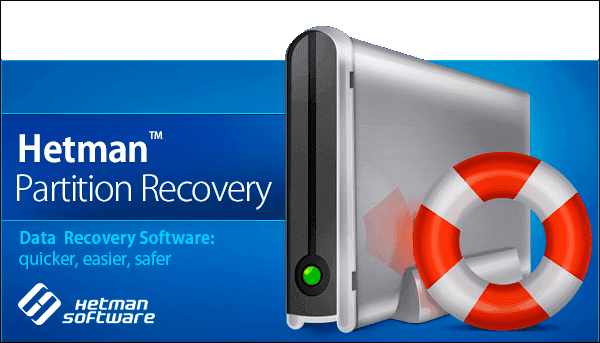
تقترح النسخة المدفوعة من البرنامج تزويد المستخدم بمجموعة كاملة من الأدوات المتاحة لإستعادة الملفات المحذوفة. يمكن لمثل هذه البرامج أن تفعل أكثر بكثير من التطبيقات المجانية المماثلة، ولديها فرص أكبر لمساعدة المستخدم في إستعادة الملفات المحذوفة.
كما هو الحال في الحالة السابقة، يمكن العثور بسهولة على برامج إسترداد الملفات المدفوعة على الإنترنت. يمكن أن يكون لكل برنامج مجموعة من الوظائف مختلفة عن البرامج الأخرى. ومع ذلك، توفر كل أداة تقريبًا للمستخدمين فرصة لمحاولة العثور على الملفات المحذوفة قبل شراء البرنامج. إذا تم العثور على الملف المطلوب و إستعادته بنجاح، يمكنك شراء مفتاح الترخيص لإنهاء عملية الإسترداد.
يمكن أن تتنوع معايير التأثير على الإختيار النهائي للفرد: السعر، سهولة الإستخدام، نطاق الوظائف، إلخ. ومع ذلك، فإن المطلب الرئيسي الذي يجب على المستخدمين الإنتباه إليه هو وجود الملف المحذوف في قائمة الملفات المتاحة للإسترداد بعد إنتهاء البرنامج من فحص جهاز التخزين الخاص بك. بناءً على هذه الحالة، نوصي بإستخدام برنامج إسترداد الملفات هذا، Hetman Partition Recovery.

⚕️ How to Recover Deleted Files from a USB Drive after Formatting or a Virus Attack in 2021 🔥
يحتوي البرنامج على مجموعة واسعة من الوظائف ويمكنه إستعادة أي نوع من الملفات بغض النظر عن سبب حذفها. لا غنى عن العمل مع الأقسام والأقراص المحذوفة أو غير القابلة للقراءة أو التالفة؛ يستعيد الملفات المحذوفة والمفقودة والتالفة؛ إرجاع الملفات بعد إفراغ سلة المحذوفات وحذف الملفات نهائيًا بإستخدام إختصار لوحة المفاتيح Shift + Delete؛ يستعيد الملفات بعد أخطاء النظام والفشل، وكذلك بعد هجمات الفيروسات.
قم بتنزيل وتثبيت Hetman Partition Recovery، و إتبع إرشادات المعالج البسيط خطوة بخطوة.
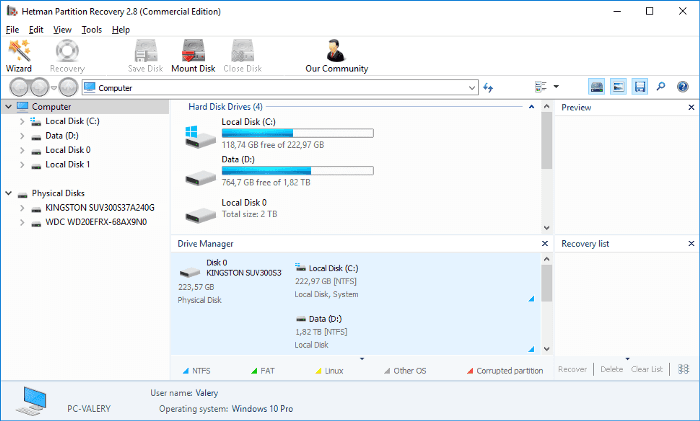
بعد تشغيل البرنامج، يظهر معالج إسترداد الملفات ؛ إتبع توجيهاته لإختيار القسم الضروري حيث يتم تخزين الملفات المحذوفة، و إبدأ الفحص. قد تستغرق العملية بأكملها من عدة ثوانٍ إلى بضع دقائق أو أكثر حسب حجم جهاز التخزين ونوع الفحص الذي حددته.
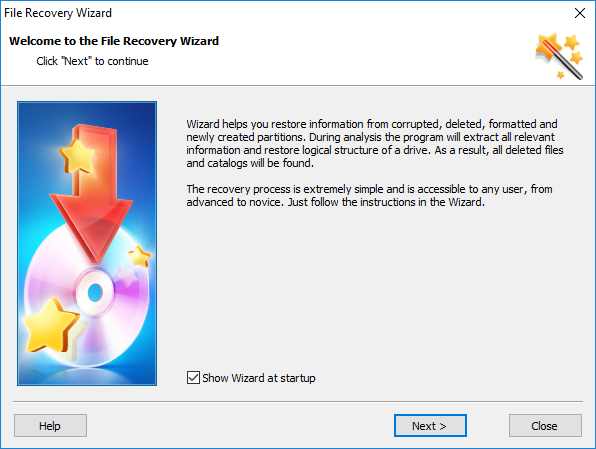
بعد الإنتهاء من فحص القسم المحدد، إبحث عن الملف المحذوف اللازم في قائمة الملفات لإستعادتها، وأختره و إنقر فوق الزر الإسترداد الإسترداد الموجود أسفل شريط القائمة الرئيسية.
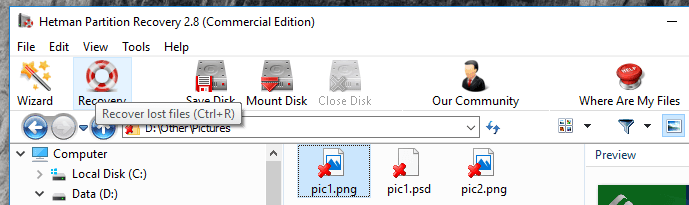
تعد معاينة الملفات المستردة وظيفة مهمة لعرض محتويات كل ملف قبل الإسترداد. بعد مراجعة جميع إصدارات الملفات المتاحة، يمكنك إختيار أنسبها.
الخطوة 5. إستخدام خدمات مختبر متخصص لإستعادة الملفات

نأمل أن تتمكن من العثور على الملف الذي تريد إسترداده في قائمة الملفات المستردة التي يعرضها Hetman Partition Recovery. ومع ذلك، هناك إحتمال ضئيل بعدم العثور على ملفك المحذوف، أو إسترداده جزئيًا فقط، أو تلفه. يمكن أن يكون هناك أسباب مختلفة لذلك، أحدها هو إستبدال ملفك كليًا أو جزئيًا بملف آخر. في هذه الحالة، سيتعين عليك إنشاء ملفك مرة أخرى أو الإتصال بمختبر متخصص لإستعادة الملفات.
ومع ذلك، حتى هذا الحل لا يمنحك ضمانًا بنسبة 100٪ لإستعادة الملفات المحذوفة، وهو مكلف للغاية. لذلك عليك أن تقرر ما إذا كان ملفك المحذوف مهمًا للغاية بحيث يمكنك دفع ثمن إسترداده المحتمل. حتى إذا لم تنجح المحاولة، فسيتعين عليك الدفع مقابل خدمات المختبر على أي حال – وهذا كثير جدًا.
مساعدة إضافية في إستعادة الملفات المحذوفة
- يجب أن تكون سلة المحذوفات دائمًا هي المكان الأول للبحث عن الملف المحذوف عندما تحتاج إلى إستعادته. إذا فاتتك سلة المحذوفات كموقع محتمل لملف محذوف لأنك تعتقد أنه لا يمكن أن يكون هناك، فخذ ثانية للتحقق من سلة المحذوفات على أي حال. ماذا لو كانت موجودة هناك بالفعل؟ أنت لا تعرف أبدًا – ويمكن أن ينتهي البحث عن الملف المفقود في لحظة واحدة.
-
كما ذكرنا بالفعل عدة مرات، فإن إستعادة الملفات من أجهزة مثل الهواتف الذكية ومشغلات الموسيقى ومحركات أقراص USB ومخازن الشبكة أمر ممكن ولكنه يمكن أن يجعلك تستخدم برامج تابعة لجهات خارجية.
-
الخبر السار هو أنك لست بحاجة إلى تثبيت أداة إستعادة البيانات قبل حذف ملف يجعلك تستخدم الأداة. يمكنك دائمًا تثبيت مثل هذا البرنامج بعد حذف أحد الملفات و الإستمتاع بفرص عالية للنجاح.
-
القرص الثابت الذي لا يعمل أو جهاز الكمبيوتر الذي لا يعمل يمثلان مستوى إضافي من الصعوبة في إسترداد الملفات، لكنهم لم يجعلوا ذلك مستحيلًا حتى الآن.
إذا كانت مشكلة القرص تشير إلى وجود مشكلات في التلف المادي، فقد لا يساعدك تطبيق إسترداد الملفات في كل حالة، ومن ثم يصبح أفضل حل لإستعادة البيانات للأقراص التالفة ماديًا هو الإتصال بورشة عمل متخصصة. تمتلك هذه الشركات جميع المعدات والخبرات اللازمة لإصلاح الأقراص الصلبة التالفة و إستعادة بياناتها.
ومع ذلك، إذا كان هناك خطأ في النظام يمنع نظام التشغيل Windows من العمل، فهذا لا يعني بالضرورة أنه يجب أن تكون هناك مشكلة مادية أو مشكلة لا يمكن حلها. يجب أن تحاول بدء تشغيل الكمبيوتر أو إخراج القرص الصلب الذي يحتوي على بيانات مهمة وتوصيله بجهاز كمبيوتر آخر للوصول إلى محتوياته.
-
تأكد من حذف الملف الذي تبحث عنه. ربما تكون قد نقلته إلى مجلد آخر، أو نسخته إلى محرك أقراص محمول أو جهاز تخزين آخر لم يعد متصلًا بجهاز الكمبيوتر الخاص بك، ثم نسيته.
إذا كنت بحاجة إلى نصيحة بشأن إستعادة الملفات المحذوفة أو كانت لديك أسئلة معينة، فقم بإرسال تعليق وسنرد دون إخفاق.








